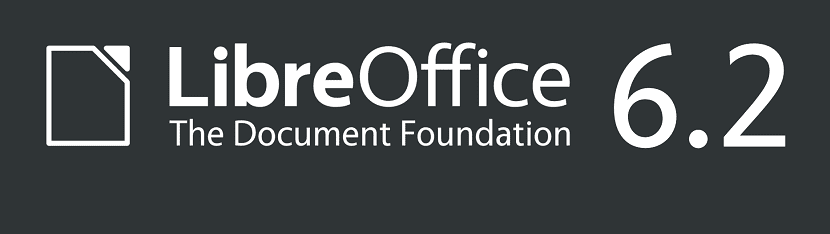
Фонд Документи із задоволенням повідомляє про новий випуск, Ця версія повністю покращена та має кращу сумісність для QT5 та KDE5, як вони повідомляли в попередньому випуску, про свою роботу, яку потрібно зробити для цього.
Важливо, щоб вони знали, хто не знає цього набору, який не лише обмежений системами Linux, але й те, що це мультиплатформа, тому ми можемо встановити його на Windows і Mac OS, і найголовніше, що це відкритий код.
Про нову версію LibreOffice 6.2
У цьому новому випуску LibreOffice було запропоновано два нових плагіни VCL: qt5, що дозволяє привести інтерфейс LibreOffice до загального стилю програм Qt та kde5 з компонентами для інтеграції з робочим столом KDE Plasma 5 (плагін kde5 є доповненням до плагіна qt5).
При підключенні модуля для інтерфейсу використовуються бібліотеки Qt 5 та KDE Frameworks 5.
Підсистема VCL (Бібліотека візуальних компонентів) дозволяє абстрагувати макет LibreOffice з різних наборів інструментів, надання можливості використання діалогових вікон, кнопок, віконних рам і власних віджетів кожного графічного середовища.
Окрім роботи над QT5 та KDE, серверне видання LibreOffice Online, що дозволяє своїм користувачам співпрацювати з офісним пакетом через Інтернет.
Зараз значно підвищує чуйність інтерфейсу, виключає зайві ефекти анімації, додає можливість вставляти зовнішні зображення в документи, додає нове діалогове вікно вибору форми, адаптує інтерфейс для дисплеїв із високою щільністю пікселів (HiDPI) та малі екрани мобільних пристроїв.
На екранах HiDPI облік масштабу забезпечується при розмірі діалогових віконo.
Мобільний інтерфейс спрощений, непотрібні панелі приховані, додана контекстна панель та додані опції для роботи з буфером обміну, покращено масштабування пінча та покращена підтримка введення з екранної клавіатури. Додана підтримка для перевірки документа з цифровим підписом.
Покращений імпорт векторних зображень у форматі EMF +, що використовується в документах .doc, docx, .xls, .xlsx та .ppt, включаючи підтримку обертання рядків, закреслення та підкреслення.

Крім того, також було вдосконалено операцію експорту графіки у форматі OOXMLбуло забезпечено правильне заповнення форм та додано підтримку градієнтів.
Покращений імпорт та експорт презентацій у форматах PPTX та PPT вирішив багато проблем з анімацією.
Як встановити Libre Office 6.2 на Ubuntu та похідні?
Ви повинні знати, що цей пакет автоматизації офісу входить до більшості дистрибутивів Linux, а також Ubuntu та багатьох його похідних.
Тому для тих, хто не хоче виконувати інсталяцію, вони можуть просто дочекатися оновлення пакету в сховищах його розповсюдження.
Для тих, хто зацікавлений у можливості отримати це нове оновлення зараз, ми можемо зробити наступне.
Примеро спочатку потрібно видалити попередню версію, якщо вона у нас є, Це для того, щоб уникнути подальших проблем, для цього ми повинні відкрити термінал і виконати наступне:
sudo apt-get remove --purge libreoffice* sudo apt-get clean sudo apt-get autoremove
Щоб завантажити новий пакет LibreOffice 6.2, ми виконаємо таку команду:
wget http://download.documentfoundation.org/libreoffice/stable/6.2.0/deb/x86_64/LibreOffice_6.2.0_Linux_x86-64_deb.tar.gz
Завершено завантаження тепер ми можемо витягти вміст завантаженого файлу за допомогою:
tar xvfz LibreOffice_6.2.0_Linux_x86-64_deb.tar.gz
Вводимо створений каталог:
cd LibreOffice_6.2.0_Linux_x86-64_deb/DEBS/
І нарешті, ми встановлюємо пакунки, що знаходяться всередині цього каталогу з наступною командою:
sudo dpkg -i * .deb
Зараз Ми продовжуємо завантажувати пакет іспанського перекладу за допомогою:
cd .. cd .. wget http://download.documentfoundation.org/libreoffice/stable/6.2.0/deb/x86_64/LibreOffice_6.2.0_Linux_x86-64_deb_langpack_es.tar.gz
І ми продовжуємо розпаковувати та встановлювати отримані пакети:
tar xvfz LibreOffice_6.2.0_Linux_x86-64_deb_langpack_es.tar.gz cd LibreOffice_6.2.0_Linux_x86-64_deb_langpack_es/DEBS/ sudo dpkg -i * .deb
Нарешті, У разі виникнення проблем із залежностями ми можемо виконати таку команду:
sudo apt-get -f install
Як встановити LibreOffice за допомогою SNAP?
У нас також є можливість встановити з оснащення, єдиним недоліком встановлення цим методом є те, що поточна версія не була оновлена в Snap, тому вам доведеться почекати кілька днів, щоб це було вирішено.
Команда для встановлення:
sudo snap install libreoffice --channel=stable
Привіт, дуже хороша інформація та дуже хороша для хлопців з LibreOffice. Правда полягає в тому, що я дуже мало використовую його у своєму розповсюдженні, але кожного разу, коли у мене є можливість, це найкращий варіант.
Безумовно, найкращий варіант з відкритим кодом для Office Suite, кожна нова версія перевершує попередню.
Якщо у вас встановлений костюм, це лише питання додавання офіційного сховища та оновлення, не видаляючи нічого:
$ sudo add-apt-repository ppa: libreoffice / ppa
$ sudo apt оновлення
Або якщо у вас його немає, слід набрати:
$ sudo add-apt-repository ppa: libreoffice / ppa
$ sudo apt install libreoffice libreoffice-gtk (або libreoffice-kde, якщо ви працюєте в KDE Neon) libreoffice-l10n-en libreoffice-help-en
ПРИМІТКА: на момент написання цього тексту сховище все ще перебуває у версії 6.1.4, але це орієнтоване на години, перш ніж оновити його до версії 6.2.